proe/Creo斜齿轮画法
1、斜齿轮的建模过程
1.输入基本参数和关系式
(1)单击【新建】,在新建对话框中输入文件名“hecial_gear”,然后单击【确定】;
(2)在主菜单上单击 “工具”→ “参数”,系统弹出“参数”对话框,如图所示;

2、(3)在“参数”对话框内单击【+】按钮,可以看到“参数”对话框增加了一行,依次输入新参数的名称、值、和说明等。需要输入的参数如下表所示;
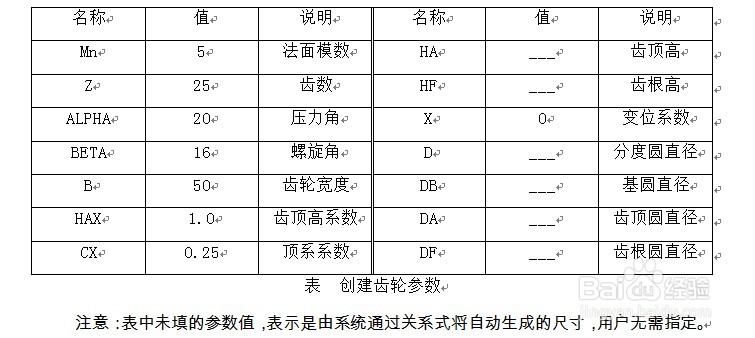

3、(4)在主菜单上依次单击 “工具”→ “关系”,系统弹出“关系”对话框,如图所示;
(5)在“关系”对话框内输入齿轮的分度圆直径关系、基圆直径关系、齿根圆直径关系和齿顶圆直径关系。由这些关系式,系统便会自动生成上表所示的未指定参数的值。输入的关系式如下:
/*齿轮基本关系式
ha=(hax+x)*mn
hf=(hax+cx-x)*mn
d=mn*z/cos(beta)
da=d+2*ha
db=d*cos(alpha)
df=d-2*hf
完成后的“关系”对话框如下图所示;
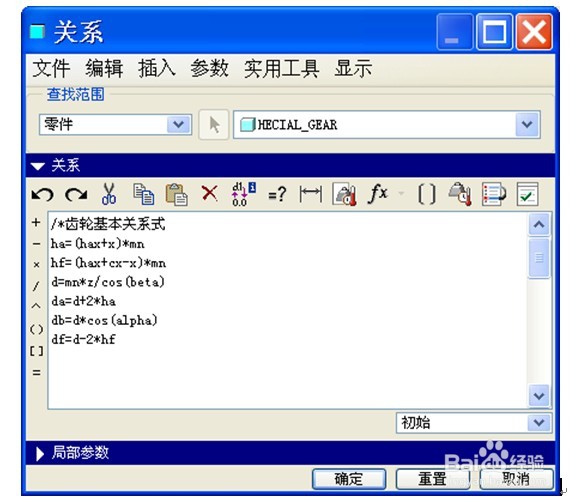
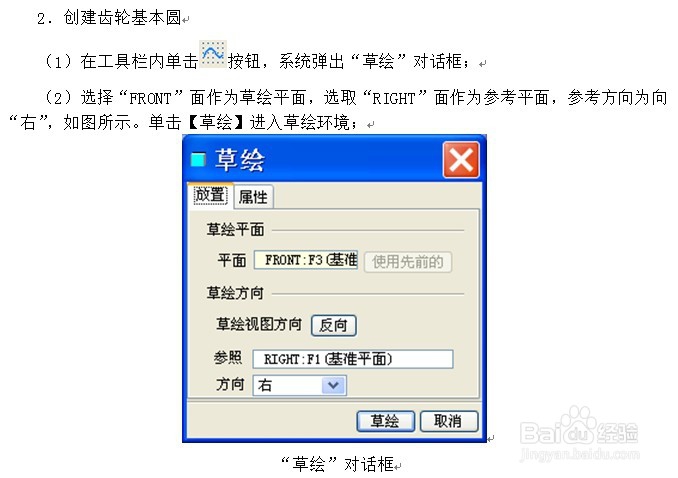
4、(3)在绘图区以系统提供的原点为圆心,绘制四个任意大小的圆,并且标注圆的直径尺寸,如图所示。在工具栏内单击按钮【√】,完成草图的绘制;

5、(6)在“关系”对话框中输入尺寸关系如下:
/*齿轮基本圆关系式
D0=da
D1=db
D2=df
D3=d
其中D0、D1、D2、D3为圆的直径尺寸代号,注意尺寸代号视具体情况会有所有同。da、db、df、d为用户自定义的参数,即为齿顶圆直径、基圆直径、齿根圆直径、分度圆直径。通过该关系式创建的圆即为分度圆;

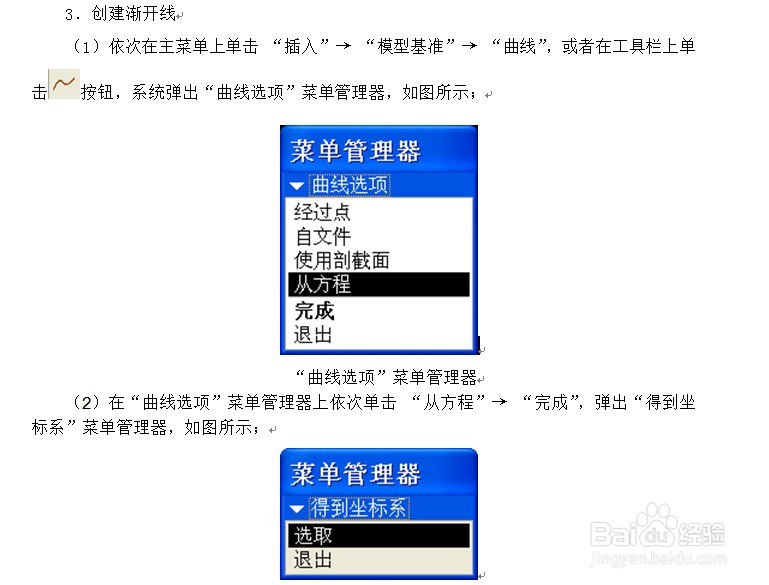

6、(5)在弹出的记事本窗口中输入曲线的方程,如下:
ang=90*t
r=db/2
s=pi*r*t/2
xc=r*cos(ang)
yc=r*sin(ang)
x=xc+s*sin(ang)
y=yc-s*cos(ang)
z=0
(6)保存数据,退出记事本,完成后的曲线如图所示;


7、(2)单击分度圆曲线作为参照,按住Ctrl键,单击渐开线作为参照,如图所示。在“基准点”对话框内单击【确定】,完成基准点“PNT0”的创建;



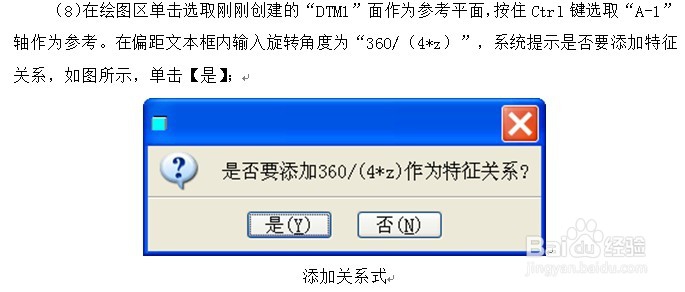
8、(9)在“基准平面”对话框内单击【确定】,完成基准平面的创建;
(10)将关系式添加到“关系”对话框。在绘图区右键单击刚刚创建的基准平面“DTM2”,在弹出的快捷菜单上单击 “编辑”。
(11)在主菜单上单击 “工具”→ “关系”,系统弹出“关系”对话框。此时系统显示“DTM1”面和“DTM2”面间的夹角尺寸代号。单击该尺寸代号,尺寸代号将自动显示在“关系”对话框中,输入的关系式为:
/*镜像平面旋转角度
D6=360/(4*z)
完成后的“关系”对话框如图所示,在“关系”对话框内单击【确定】完成添加关系式;
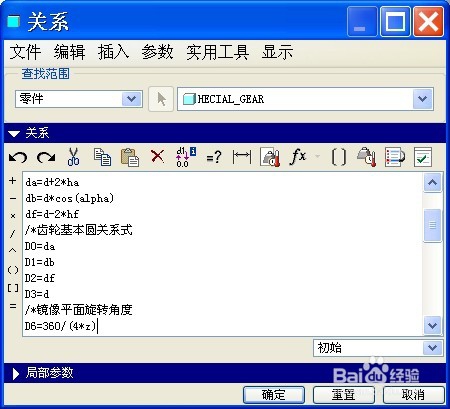
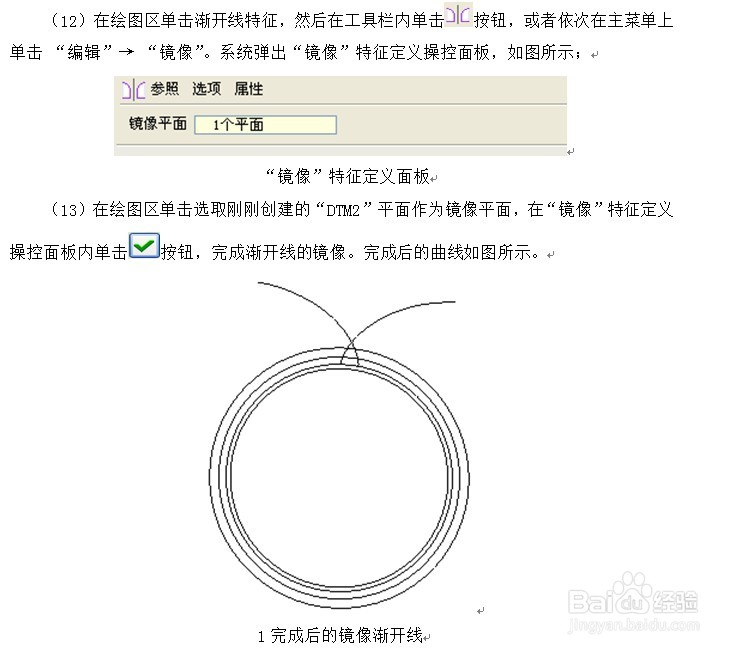
9、5.创建齿根圆
(1)在工具栏内单击【拉伸】按钮,或者依次在主菜单内单击 “插入”→ “拉伸”,弹出“拉伸”定义操控面板,在面板内单击 “放置”→ “定义”,弹出“草绘”定义对话框;
(2)选择“FRONT”面作为草绘平面,选取“RIGHT”面作为参考平面,参考方向为向“顶”,如图所示。单击【草绘】进入草绘环境;

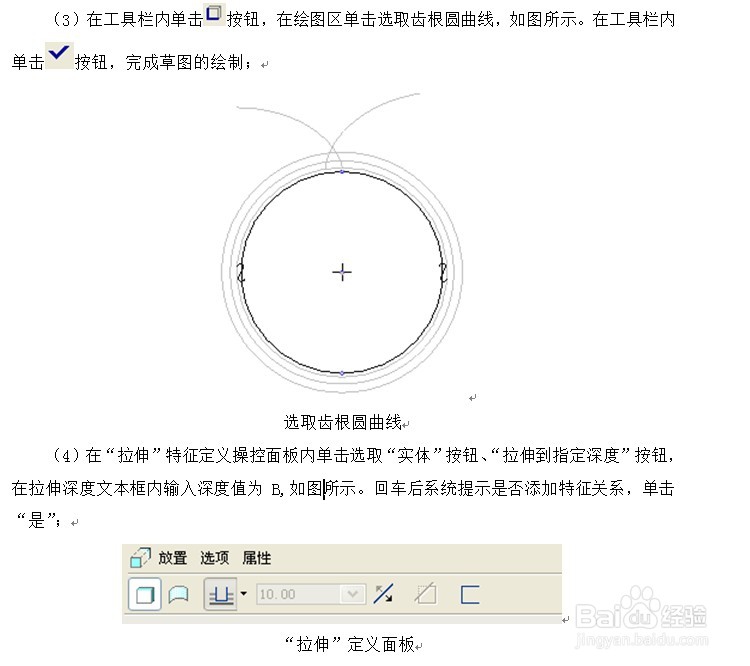

10、(6)将关系式添加到“关系”对话框,在模型树中右键单击齿根圆特征,在弹出的快捷菜单中单击 “编辑”;
(7)在主菜单上单击 “工具”→ “关系”,系统弹出“关系”对话框。此时系统显示齿根圆厚度尺寸代号。单击该尺寸代号,尺寸代号将自动显示在“关系”对话框中,输入的关系式为:
/*齿根圆宽度关系式
D7=b
完成后的“关系”对话框如图所示,在“关系”对话框内单击【确定】完成添加关系式;
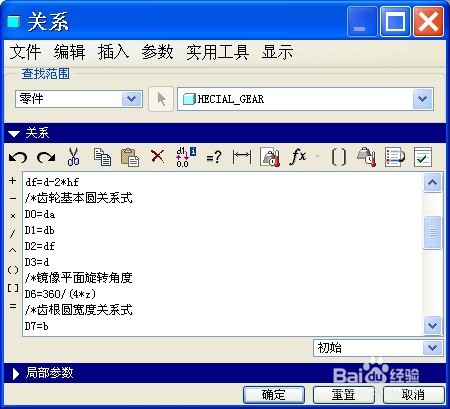

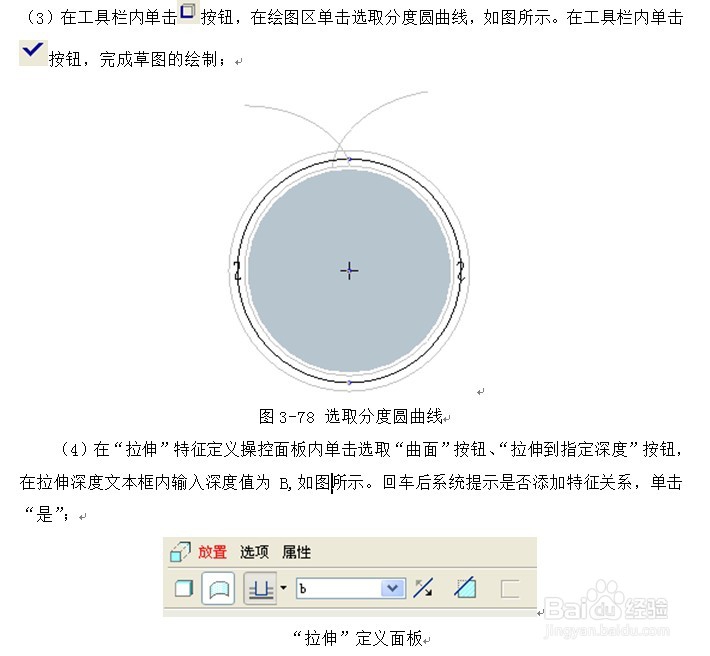

11、
(6)将关系式添加到“关系”对话框,在模型树中右键单击分度圆曲面特征,在弹出的快捷菜单中单击 “编辑”;
(7)在主菜单上单击 “工具”→ “关系”,系统弹出“关系”对话框。此时系统显示分度圆厚度尺寸代号。单击该尺寸代号,尺寸代号将自动显示在“关系”对话框中,输入的关系式为:
/*分度圆曲面宽度关系式
D8=b
完成后的“关系”对话框如图所示,在“关系”对话框内单击【确定】完成添加关系式;
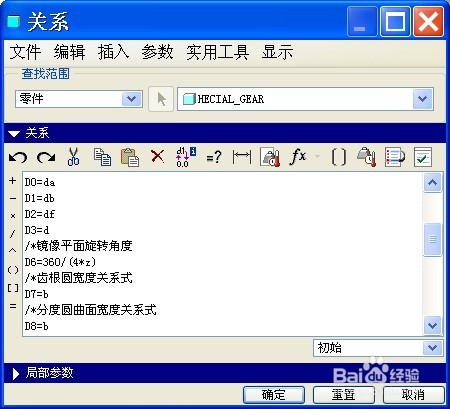

12、(4)将关系式添加到“关系”对话框,在模型树中右键单击刚刚的草绘特征,在弹出的快捷菜单中单击 “编辑”;
(5)在主菜单上单击 “工具”→ “关系”,系统弹出“关系”对话框。此时系统显示直线相关的尺寸代号。单击该尺寸代号,尺寸代号将自动显示在“关系”对话框中,输入的关系式为:
D11=beta
D63=b
完成后的“关系”对话框如图所示,在“关系”对话框内单击【确定】完成添加关系式;


13、8.创建扫描混合截面
(1)在工具栏内单击【草绘】按钮,系统弹出“草绘”定义对话框;
(2)选择“FRONT”面作为草绘平面,选取“RIGHT”面作为参考平面,参考方向为向“顶”,如图所示。单击【草绘】进入草绘环境;


14、(4)将圆角尺寸添加到“关系”对话框,在模型树中右键单击刚刚草绘的截面,在弹出的快捷菜单中单击 “编辑”;
(5)在主菜单上单击 “工具”→ “关系”,系统弹出“关系”对话框。此时系统显示截面圆角的尺寸代号。单击该尺寸代号,尺寸代号将自动显示在“关系”对话框中,输入的关系式为:
/*截面圆角半径关系式
if hax>=1
D14=0.38*mn
endif
if hax<1
D14=0.46*mn
endif
完成后的“关系”对话框如图所示,在“关系”对话框内单击【确定】完成添加关系式;



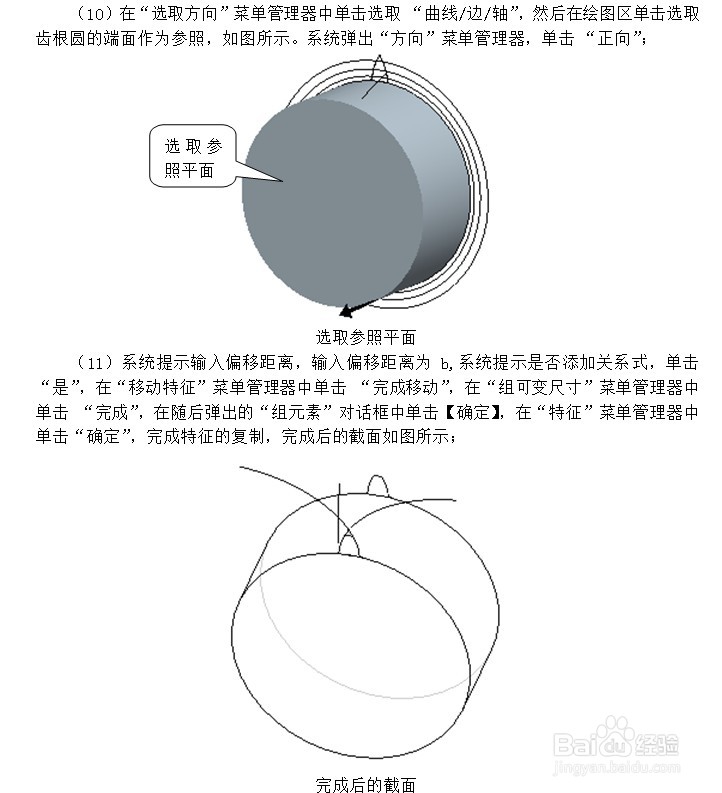
15、(12)将关系式添加到“关系”对话框,在模型树中右键单击刚刚的复制特征,在弹出的快捷菜单中单击 “编辑”;
(13)在主菜单上单击 “工具”→ “关系”,系统弹出“关系”对话框。此时系统显示两个截面的尺寸代号。单击该尺寸代号,尺寸代号将自动显示在“关系”对话框中,输入的关系式为:
D15=b
完成后的“关系”对话框如图所示,在“关系”对话框内单击【确定】完成添加关系式;
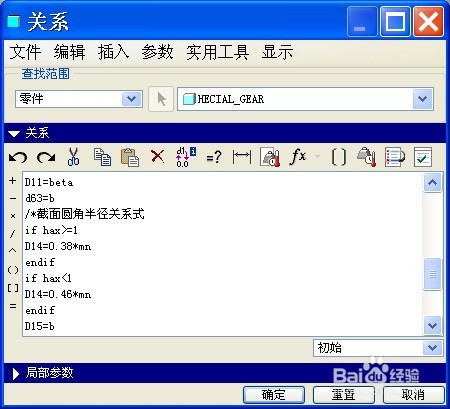



16、(20)旋转角度尺寸添加到“关系”对话框,在模型树中右键单击刚刚旋转复制的截面,在弹出的快捷菜单中单击 “编辑”;
(21)在主菜单上单击 “工具”→ “关系”,系统弹出“关系”对话框。此时系统显示旋转角度的尺寸代号。单击该尺寸代号,尺寸代号将自动显示在“关系”对话框中,输入的关系式为:
D22=asin(2*b*tan(beta/d))
完成后的“关系”对话框如图所示,在“关系”对话框内单击【确定】完成添加关系式;
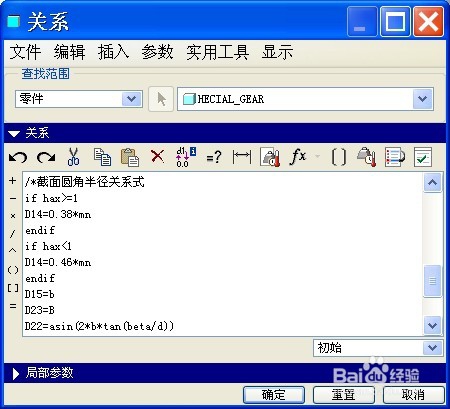
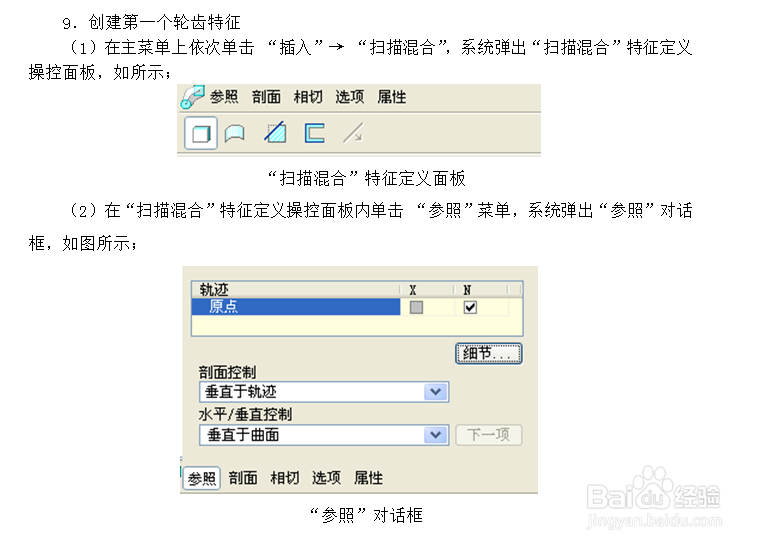

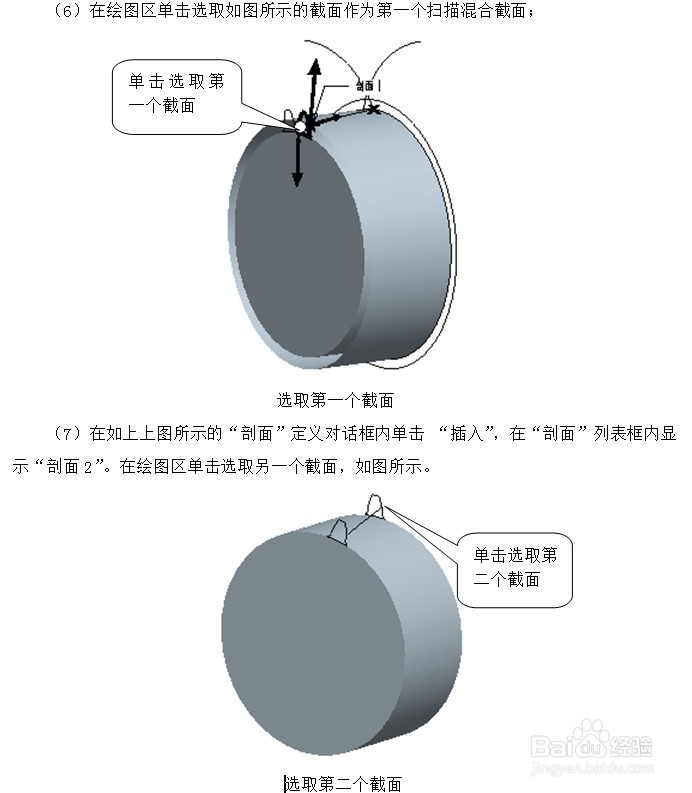
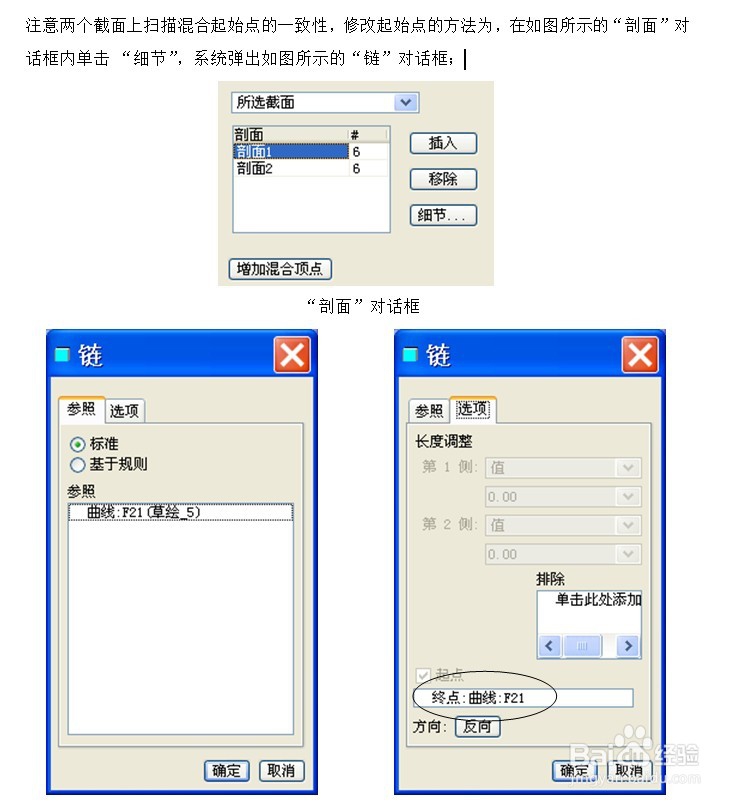
17、(8)在“选项”选项卡内单击选取“终点”文本框,如图所示,然后在绘图区单击选取起始点;
(9)在“扫描混合”特征定义操控面板内单击按钮【√】,完成第一个轮齿的创建,完成后的特征如图所示;

18、10.阵列轮齿
为了阵列轮齿特征,首先对创建完成的第一个轮齿特征进行“复制”、“旋转”操作,从而创建第二个轮齿特征,对第二个轮齿进行阵列。
完成后的齿轮如图所示。
